在OpenCV中进行图像预处理
文章目录
今天,我们进一步深入,并处理在图像处理中常用的形态学操作。形态学操作用于提取区域、边缘、形状等。
什么是形态学操作?
形态学操作是在二值图像上进行的。二值图像可能包含许多不完美之处。特别是由一些简单的阈值操作产生的二值图像(如果你对阈值不熟悉,现在不用担心)可能包含许多噪声和畸变。OpenCV库中提供了不同的形态学操作来处理这些噪声和缺陷。
形态学操作生成与原始图像相同形状的图像。形态学操作将结构元素应用于输入图像。结构元素可以是任何形状。在今天的所有形态学操作中,将比较输入图像的每个像素与相邻像素以生成输出图像。
对于不同的形态学操作,比较方式有所不同。我们将详细讨论这一点。
在深入讨论问题之前,这是我们将在本教程中使用的图片:

在这里,我们导入必要的包,将图像读取为数组,并将其转换为二值图像,正如前面提到的,形态学操作应用于二值图像:
import cv2
import matplotlib.pyplot as plt
#Reading the image to an array
image = cv2.imread('practice.jpg')
#converting it to a binary image
gray = cv2.cvtColor(image, cv2.COLOR_BGR2GRAY)
这是’gray’的样子:
我们将使用这个灰度图像来观察形态学操作的工作原理。
在深入示例之前,我想创建一个3x3的内核和一个6x3的内核:
kernel = cv2.getStructuringElement(cv2.MORPH_RECT, (3, 3))
kernel1 = cv2.getStructuringElement(cv2.MORPH_RECT, (6, 3))
我们将在下面的形态学操作中使用这两个内核。如果需要,稍后我们将创建更多的内核。
内核可以是任何形状。你也可以尝试一些其他不同形状的内核,如1x4、4x4、5x5、7x18或更多。根据你的项目,内核的形状和大小可能会产生重大差异。
腐蚀
腐蚀做了它听起来的事情。它侵蚀图像的方式就像水侵蚀河岸一样。在腐蚀操作中,它将一个结构元素从输入图像的左到右、从上到下滑动。如果结构元素内的所有像素都大于0,则保留原始像素值。否则,将像素设置为0。
腐蚀用于去除被视为噪声的小斑点。
以下是腐蚀的语法:
eroded1 = cv2.erode(gray.copy(), kernel, iterations = 1)
cv2.imwrite('erode1.jpg', eroded1)
腐蚀函数cv2.erode()使用图像、结构元素和迭代次数。这里的’iterations’参数是可选的。如果你不提供’iterations’值,它会自动执行一次迭代。
这是’erode1’的样子:

将其与原始图像进行比较。它已经被腐蚀掉了。此外,原始图像中的其他小元素也被去除了。
在任何OCR(光学字符识别)项目中,我们只想识别字母或数字。但图像中可能还有其他更小的字母和元素,可能会混淆你的算法。腐蚀可以消除这些噪声。
如果我们尝试2或3次迭代,它将被更加腐蚀:
eroded2 = cv2.erode(gray.copy(), kernel, iterations = 2)
cv2.imwrite('erode2.jpg', eroded2)
eroded3 = cv2.erode(gray.copy(), kernel, iterations = 3)
cv2.imwrite('erode3.jpg', eroded3)
这是2次和3次迭代的结果:

你可以看到,随着迭代次数的增加,图像变得越来越腐蚀。因此,如果你需要提取粗体并且周围有很多噪声的字母,可以通过侵蚀图像来消除噪声。
膨胀
膨胀与腐蚀的作用恰恰相反。它增加前景,从而有助于连接断裂部分。在膨胀中,如果结构元素中的任何像素大于0,则将像素值设置为白色或255。这里我们使用1和3次迭代进行膨胀,以查看差异并了解其工作原理。
dilated1 = cv2.dilate(gray.copy(), kernel, iterations=1)
cv2.imwrite('dilate1.jpg', dilated1)
dilated3 = cv2.dilate(gray.copy(), kernel, iterations=3)
cv2.imwrite('dilate3.jpg', dilated3)
这是膨胀1次迭代(第二个图像)和3次迭代(第三个图像)的图像。原始灰度图像在顶部。
如果我们将顶部的原始图像与经过一次膨胀的第二个图像进行比较,会有一些微小的差异,经过3次迭代后,差异变得更加显著。根据你的项目,你可以使用尽可能多的迭代次数。
开运算
开运算也是从图像中去除噪声的另一种方法。它在一次迭代中执行腐蚀后进行膨胀。这里有两个示例,我使用了之前准备好的内核和内核1:
opening1 = cv2.morphologyEx(gray, cv2.MORPH_OPEN, kernel)
cv2.imwrite('open1.jpg', opening1)
opening2 = cv2.morphologyEx(gray, cv2.MORPH_OPEN, kernel1) )
cv2.imwrite('open2.jpg', opening2)
这里,我将原始图像放在顶部,然后是’opening1’操作的图像,底部是’opening2’操作的图像。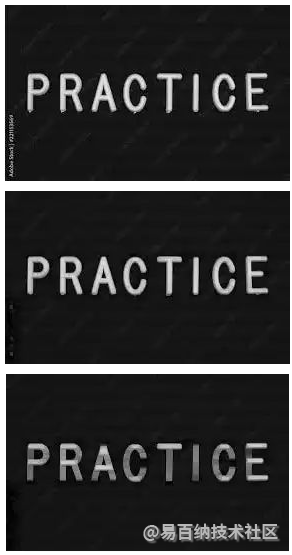
正如你所看到的,在使用3x3内核的中间图片中,左下角的小文本消失了,在使用大小为6x3的kernel1的底部图片中,添加了一个黑色阴影。
闭运算
闭运算与开运算相反。在闭运算中,首先进行膨胀,然后进行腐蚀。
让我们看一些示例:
closing1 = cv2.morphologyEx(gray.copy(), cv2.MORPH_CLOSE, kernel, iterations=1)
cv2.imwrite('close1.jpg', closing1)
closing3 = cv2.morphologyEx(gray.copy(), cv2.MORPH_CLOSE, (3, 3), iterations=3)
cv2.imwrite('close3.jpg', closing3)
与之前一样,我将原始灰度图像放在顶部进行比较,然后是’closing1’和’closing2’的输出图像。
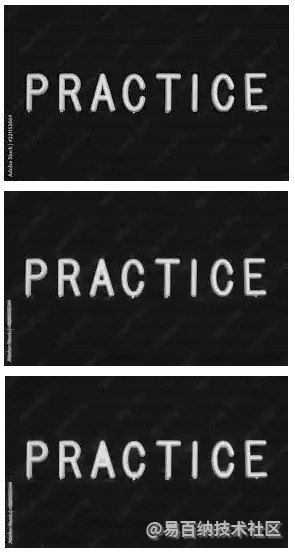
形态梯度
形态梯度对于检测对象的轮廓非常有用。它可用于边缘检测。基本上,它是膨胀操作和腐蚀操作之间的差异。
这是使用kernel和kernel1的两个示例:
grad1 = cv2.morphologyEx(gray.copy(), cv2.MORPH_GRADIENT, kernel)
cv2.imwrite('grad1.jpg', grad1)
grad2 = cv2.morphologyEx(gray.copy(), cv2.MORPH_GRADIENT, kernel1)
cv2.imwrite('grad3.jpg', grad2)
这是’grad1’和’grad2’的输出图像:
正如你所看到的,不同形状的内核提供了两种不同类型的输出。
顶帽/白帽
顶帽操作是原始二值图像与开运算之间的差异。当你需要从黑色背景中找到亮区域时,它很有帮助。
对于这个操作,我们将使用不同的输入图像和其他操作:
这是输入图像:
这辆车的车牌比车身更亮。让我们看看如何提取出那个白色区域。和往常一样,我们应该将其转换为灰度图像,并定义两个不同的内核。
image = cv2.imread('car.jpg')
gray = cv2.cvtColor(image, cv2.COLOR_BGR2GRAY)
kernel = cv2.getStructuringElement(cv2.MORPH_RECT, (23, 5))
kernel1 = cv2.getStructuringElement(cv2.MORPH_RECT, (35, 8))
我尝试了一些不同形状的内核,然后使用了这两个内核大小。请随意尝试一些其他内核大小并比较结果。
tophat1 = cv2.morphologyEx(gray.copy(), cv2.MORPH_TOPHAT, kernel1)
cv2.imwrite('tophat1.jpg', tophat1)
这是输出图像:
看,它检测到了车牌从车身上的亮区域。
黑帽
黑帽操作与顶帽相反。
blackhat1 = cv2.morphologyEx(gray.copy(), cv2.MORPH_BLACKHAT, kernel)
cv2.imwrite('blackhat1.jpg', blackhat1)
这是黑帽操作的输出: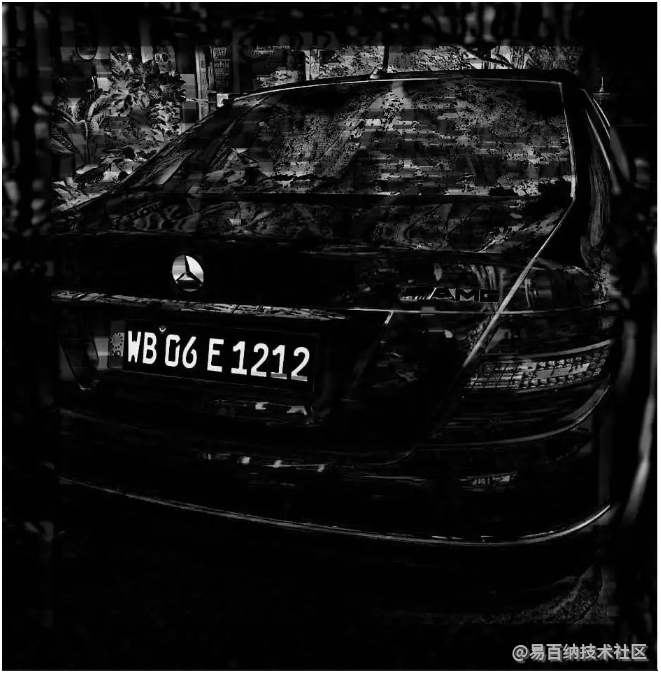
如果你注意到,它聚焦于车牌上的字母。
经过顶帽操作后,检测到了车牌区域,经过黑帽操作后,突出显示了白色车牌上的黑色字母。
因此,如果我们想要检测车牌上的数字,我们将执行顶帽操作,然后是黑帽操作。
结论
本文试图通过示例解释一些众所周知的形态学操作。在将来的一些文章中,我将使用它们来解决一些实际问题。那将更有趣。
- 分享
- 举报
 暂无数据
暂无数据-
浏览量:958次2023-09-11 18:04:33
-
浏览量:8539次2020-12-14 16:23:48
-
浏览量:2467次2024-03-04 14:48:01
-
浏览量:4000次2020-09-28 10:35:46
-
浏览量:1301次2024-01-12 11:39:24
-
浏览量:9909次2020-12-12 15:24:59
-
浏览量:5034次2021-02-03 15:15:43
-
浏览量:9681次2021-01-08 01:26:48
-
浏览量:4915次2021-04-27 00:05:09
-
浏览量:16890次2020-12-19 14:41:57
-
浏览量:2686次2022-05-13 10:46:47
-
浏览量:1317次2023-11-09 13:58:15
-
浏览量:5039次2021-01-21 14:02:11
-
浏览量:1019次2023-12-19 11:06:03
-
浏览量:4797次2021-01-12 18:43:19
-
浏览量:1907次2023-07-14 14:36:03
-
浏览量:1498次2023-11-09 13:45:46
-
浏览量:809次2024-01-17 15:30:26
-
浏览量:5946次2021-02-09 14:27:57
-
广告/SPAM
-
恶意灌水
-
违规内容
-
文不对题
-
重复发帖
V





 微信支付
微信支付举报类型
- 内容涉黄/赌/毒
- 内容侵权/抄袭
- 政治相关
- 涉嫌广告
- 侮辱谩骂
- 其他
详细说明



 微信扫码分享
微信扫码分享 QQ好友
QQ好友




